电脑中默认的输入法一般是美式键盘,也就是说每次我们需要打字的时候都需要切换到到中文输入法,如大家比较常用的五笔、智能ABC或者搜狗拼音等输入法状态,这给我们带了不便,每次打字都需要切换一下很麻烦,下面学习啦小编以Win7系统为例,介绍怎么设置默认输入法,XP系统基本类似。
Win7系统设置默认输入法方法一:到控制面板里去设置
1进入开始菜单找到控制面板
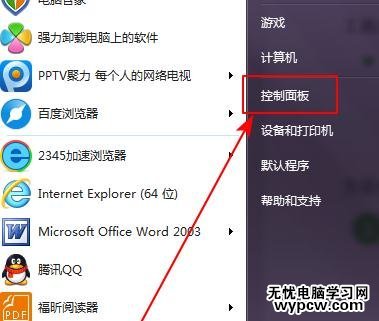
2进入到控制面板后,为了方便快速找到设置选项,将查看方式改为类别。
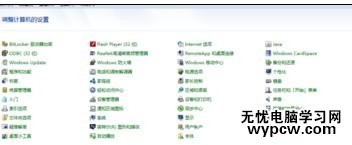
3改好查看方式后,找到更改键盘或其它输入法

4键盘和语言—>更改键盘—>选择你安装的输入法。
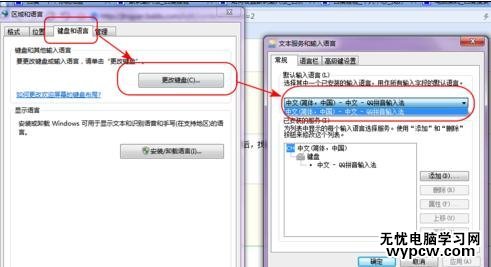
5你还可以添加(不同国家的语言都有哦)和删除输入法,这样在你切换的时候就会出现的。
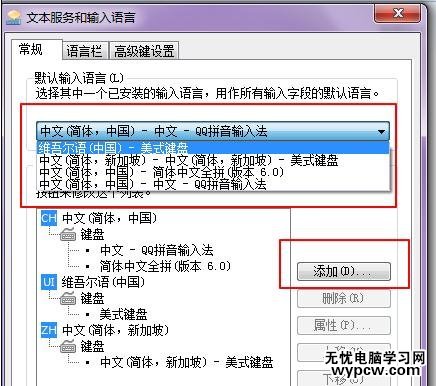
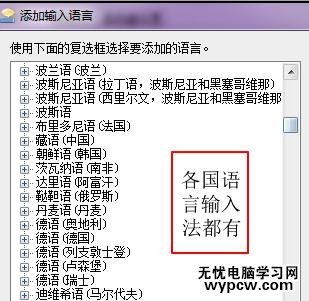
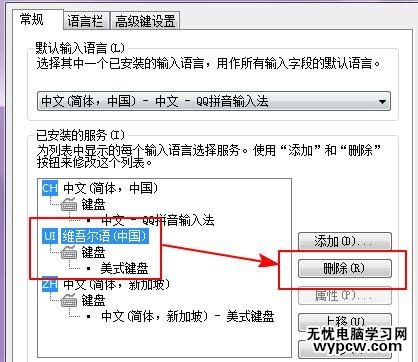
Win7系统设置默认输入法方法二:到安装的输入法里直接设置
找到安装输入法的设置属性设置,具体步骤如下:
开始—>所有程序—>你所安装的输入法—>属性设置
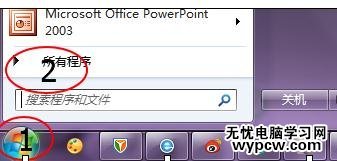
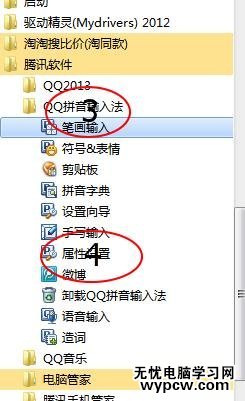
勾选你想要的输入法(可多选)—>应用—>确定
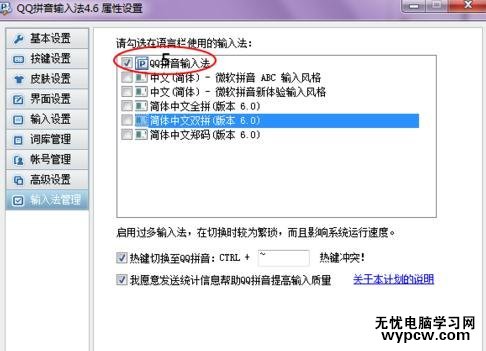
看过“ Win7系统怎么设置默认输入法 ”的人还看了:
1.win7系统设置默认输入法的步骤是什么
2.关于Win7设置默认输入法的方法
3.WIN10系统设置默认输入法怎么设置
4.win10怎么设置默认输入法
5.怎么设置win10默认输入法
新闻热点
疑难解答